Посетите ветку PCSX2 и загрузите последнюю и обновленную версию драйвера SCP DS. Папка находится в формате 7-Zip. Поэтому загрузите и установите программу Windows для архивирования файлов, например, WinRAR, если у вас ее еще нет.
Как подключить джойстик от PS3 к ПК – компьютеру
Ответ однозначно положительный. Установка необходимых драйверов и первоначальная настройка программного обеспечения выполняются в несколько шагов. Это руководство посвящено геймпаду для игровой приставки Play Station 3. Как подключить геймпад PS3 к компьютеру?
Здесь вы найдете необходимые способы подключения и способы установки драйверов, чтобы геймпад работал правильно и приносил удовольствие от использования.
Чтобы правильно настроить геймпад и эффективно им пользоваться, вам понадобится следующее:
- Сам геймпад, Play Station 3,
- USB-кабель (обычно он поставляется в комплекте с консолью) для подключения к компьютеру,
- Адаптер Bluetooth и Bluetooth-ключ (для беспроводного воспроизведения),
- Подходящее программное обеспечение (см. ссылки в конце статьи).
Темы, затронутые в статье
Прибегаем к помощи USB
У всех владельцев игровых консолей возникает вопрос: можно ли подключить джойстик PS3 к компьютеру? Вам нужно подключить геймпад PS3 к компьютеру с помощью USB-кабеля и нажать кнопку PS (круглая кнопка в центре геймпада). Ваш компьютер автоматически установит необходимые драйверы. На данном этапе геймпад можно только заряжать, и все.
Поскольку официальных приложений не существует, пользователям приходится искать решения и обращаться к сторонним разработчикам. Вам необходимо загрузить утилиту с последними обновлениями с сайта MotioninJoy (см. ссылку в конце этой статьи). Распакуйте его из архива, установите и запустите. В установленном приложении найдите вкладку Manage Drivers, где вы увидите список доступных устройств.
Установите флажок для нужного драйвера и нажмите кнопку Загрузить драйвер. Затем на вкладке Профили выберите опцию 4 (Выбрать режим). Эту же программу можно использовать для изменения кнопок на геймпаде. Опция Custom на вкладке Profiles позволяет установить подключенный геймпад в качестве ведущего.
Подключение джойстика от PS3 к ПК с помощью BT адаптера
Для данного способа подключения вам необходимо выполнить все действия из предыдущего пункта, а так же иметь на вашем ПК Bluetooth-адаптер. В вышеупомянутой программе MotioninJoy необходимо перейти во вкладку BluetoothPair->Bluetooth.
После выбора нужного адаптера и геймпада нажмите Pair Now.
После небольшой задержки MAC-адрес адаптера должен совпасть с MAC-адресом геймпада в поле Paired with, и если это так, вы должны почувствовать короткую вибрацию на геймпаде, символизирующую успешное соединение с компьютером.
Все в порядке, и вы готовы играть, способ подключения джойстика ps3 к компьютеру windows 10 удался!
Выше мы привели полное руководство по использованию джойстика PS3 на компьютере. Если у вас возникли проблемы с установкой ScpToolkit или Dualshock 3, пожалуйста, оставьте комментарий ниже.
Возможно ли подключение DualShock 3 к ПК Windows 10
По умолчанию Windows 10 не поддерживает контроллер Dual Shock 3 из-за политики Microsoft. Это создает некоторые неудобства для обычных геймеров, но использовать этот контроллер на ПК все же можно. Это возможно благодаря использованию специальных драйверов и приложений для Xbox360. Благодаря этому можно с большим комфортом играть в старые и новые любимые игры, ведь джойстик очень прост в использовании и многофункционален.
Подключение и настройка DualShock3 не представляет собой ничего сложного, поэтому даже неопытный пользователь сможет выполнить этот процесс самостоятельно. Ниже описаны два наиболее распространенных способа подключения и настройки геймпада PS3 к компьютеру.
Обратите внимание! Для подключения можно использовать USB-кабель или модуль Bluetooth; в последнем случае кабель не мешает работе плеера.
Как найти драйверы для DualShock 3 на Виндовс 10
Самый простой способ скачать драйвер DualShock 3 для Windows 10 — через сайт Microsoft, где есть форма поиска. Некоторые эмуляторы имеют функцию загрузки драйверов с сайтов производителей контроллеров, поэтому найти их не составит труда.
После установки драйвера система автоматически распознает джойстик, но он будет работать только со старыми играми (поддерживающими directinput).
Это важно: для совместимости с новыми играми необходимо также установить на компьютер эмулятор Xbox 360.
Проблемы, которые могут возникнуть при установке драйвера:
- .NET Framework версии 4.5 не установлен,
- Не установлена необходимая версия Microsoft Visual C++ Redistributable,
- Не установлена необходимая версия DirectX.
Чтобы устранить эти проблемы, необходимо загрузить недостающую библиотеку и установить ее на компьютер с Windows 10.
Обратите внимание. Возможно, вам потребуется отключить проверку подписи драйверов на вашем компьютере.
Как подключить геймпад от PS3 к компьютеру на Windows 10 через MotioninJoy
Если ваше игровое программное обеспечение не поддерживает DInput, вам придется установить на компьютер специальное программное обеспечение, чтобы сделать ваш DualShock 3 совместимым с ним. Лучше всего для этой цели подходит приложение MotioninJoy, которое используют многие геймеры.
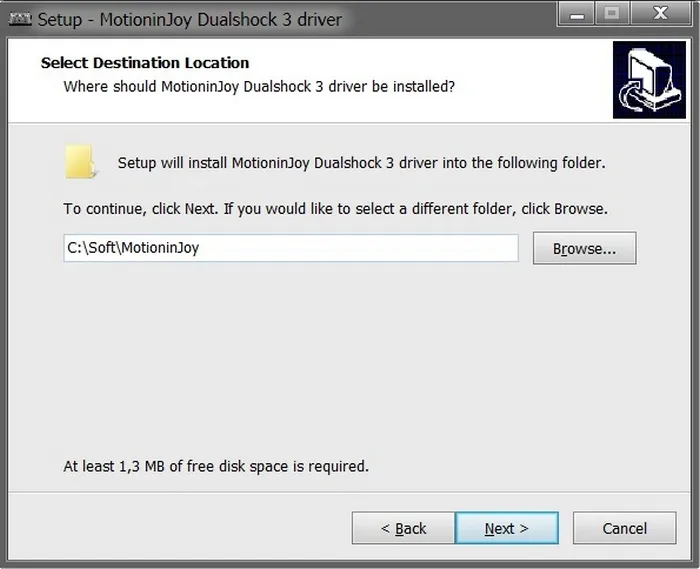
Выбор каталога для установки MotioninJoy
Подключение DualShock 3 к компьютеру с Windows 10 с помощью этого эмулятора происходит следующим образом:
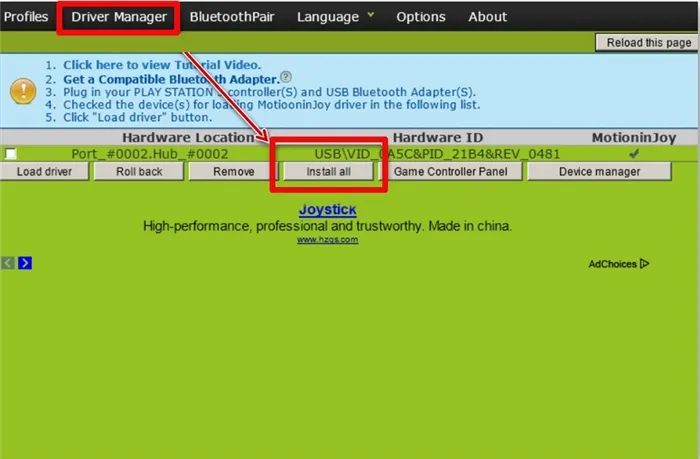
- Скачайте утилиту MotioninJoy и установите ее на свой компьютер. В процессе установки можно изменить путь установки программы и разрешить или запретить системные ярлыки для быстрого запуска.
- Запустите эмулятор, а затем подключите джойстик к компьютеру с помощью USB-кабеля.
- Затем откройте пункт «Driver Manager» в интерфейсе программы, чтобы загрузить необходимые драйверы для DualShock 3 Windows 10.
- После этого новый контроллер должен появиться в списке подключенных устройств. Затем снова откройте «Диспетчер драйверов» и нажмите «Установить все», чтобы установить загруженные драйверы. Затем подтвердите все действия и дождитесь сообщения «Установка завершена».
- Затем перейдите в настройки «Профиль» и выберите пункт «Выбрать режим», где задается нужный режим работы джойстика. Чтобы он работал со старым игровым ПО, необходимо оставить «Custom-Default», а для совместимости с новыми играми выбрать «XInput-Default» (эмулирует джойстик Xbox 360). Затем нажмите кнопку «Активировать».
- Чтобы проверить джойстик, нажмите на «Test Vibration». Чтобы отключить геймпад, нажмите на кнопку «Отключить» в разделе «Профиль».
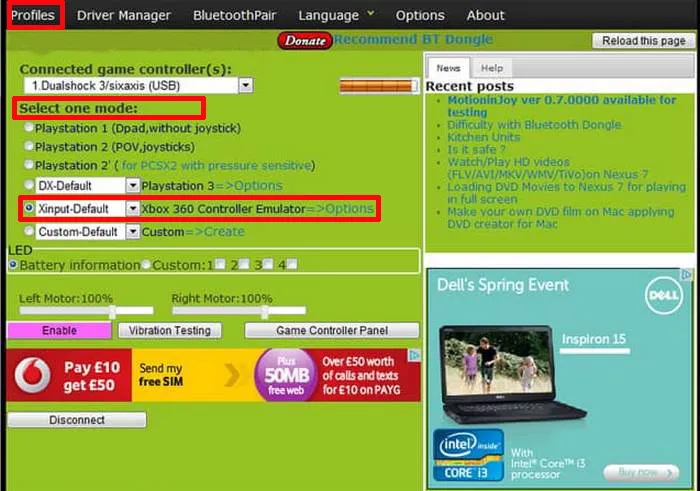
Выберите нужный режим работы джойстика
Частая проблема, с которой сталкиваются пользователи, заключается в том, что MotionJoy не запускается на Windows10. В этом случае попробуйте изменить системное время на любую дату 2014 года и отключить автоматическое обновление времени через интернет. После успешного подключения геймпада вы можете сбросить реальное время.
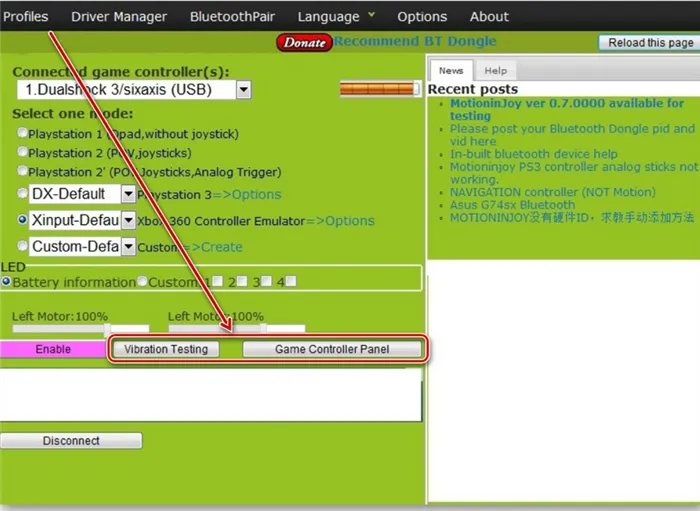
Проверка функциональности геймпада
Примечание: Эмулятор MotioninJoy позволяет протестировать геймплей старых и новых игр с помощью геймпада PS3. После подключения к компьютеру Windows 10 автоматически распознает его как контроллер для Xbox.
Подключение и настройка DualShock3 не представляет собой ничего сложного, поэтому даже неопытный пользователь сможет выполнить этот процесс самостоятельно. Ниже описаны два наиболее распространенных способа подключения и настройки геймпада PS3 к компьютеру.
Подключение геймпада от Playstation 3 к ПК через программу SCPToolkit
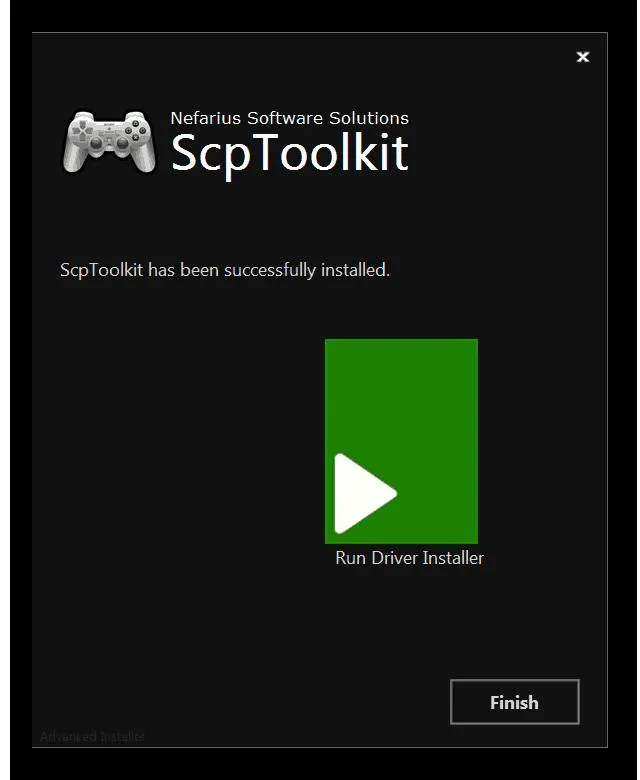
Сначала нам нужно загрузить и установить утилиту SCPToolkit. Обратите внимание, что при установке SCP Toolkit вам будет предложено несколько вариантов. Например, Dualshock 3 — это геймпад для PS3, а Dualshock 4 — геймпад для PS4, поэтому установите правильную версию. Также стоит отключить Bluetooth, если вы хотите использовать контроллер через кабель. После установки не забудьте нажать «Run Driver Installer» — это позволит установить драйверы геймпада для Xbox 360 на ваш компьютер.
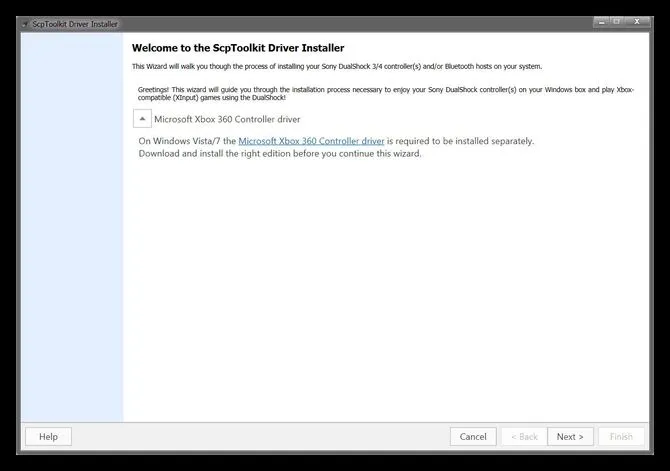
После установки драйверов подключите контроллер PS3 к компьютеру, и экран утилиты будет выглядеть примерно так:
Если компьютер распознает геймпад, будет доступна кнопка «Далее», нажмите ее и запустите эмуляцию.
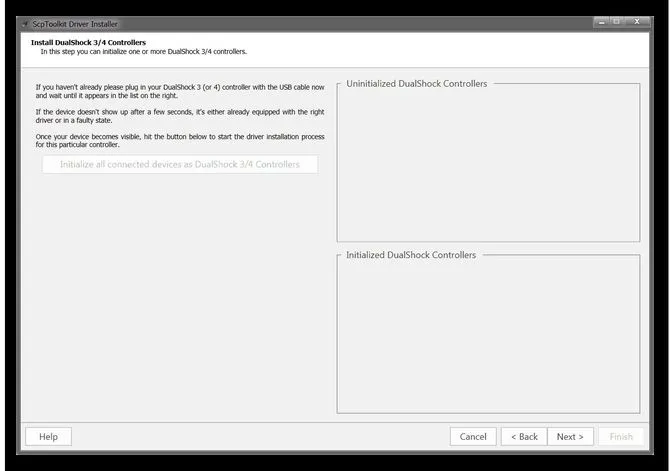
На этом экране отображаются все геймпады, подключенные к компьютеру.
Преимущество SCPTools перед Motion Joy заключается в том, что он адекватно реагирует на Bluetooth-соединения и имеет открытый исходный код. Кроме того, разработчики этой утилиты быстрее создали эмулятор для Dualshock 4, что значительно повысило ее популярность.
Подключение DualShock3 к Андроид используя Sixaxis
Но нужно сразу сказать, что использовать этот эмулятор могут только пользователи с root-доступом к Android. Поэтому, если вы не хотите вмешиваться в работу системы вашего телефона, вам лучше не утруждать себя процессом входа в Dualshock.
Чтобы проверить, просто загрузите приложение Sixaxis Compatibility Checker и посмотрите, есть ли ваш смартфон в списке.
Если он есть в списке, загрузите программу Sixaxis Pair Tool на свой компьютер.
А затем Sixaxis Contoller на Android.
- Активируйте программу Sixaxis Pair Tool на компьютере и подключите геймпад. На экране приложения появится поле ввода.
- Активируйте контроллер Sixaxis на смартфоне, перейдите на вкладку «Pair Controller» и посмотрите примерно так:
- Скопируйте этот адрес в строку ввода компьютера и нажмите на кнопку «Обновить».
- «Извлеките Dualshock из компьютера
- Нажмите круглую кнопку » PS «, чтобы активировать Dualshock, при этом загорится индикатор — джойстик подключен к смартфону через USB.
- Важный момент: если после завершения игры на смартфоне вы не подключили джойстик к компьютеру или консоли, второй раз делать это не нужно — устройство и смартфон запоминают друг друга.
Также важно знать, что Dualshock работает только в тех играх, для которых существуют специальные настройки управления геймпадом.
















